Як дізнатися пароль від свого wifi
Як дізнатися пароль від свого WiFi
Згадуємо пароль від WiFi за допомогою налаштувань Windows
Першим, що можна порадити, це дізнатися пароль від WiFi через налаштування Windows. Для цього буде потрібно ноутбук вже підключений до бездротової мережі. Версія операційної системи Windows 7, 8 або 10 не має значення, принцип скрізь однаковий. Ми ж розглянемо, як можна подивитися пароль від Wi-Fi на ноутбуці, що працює під управлінням Windows 7.
Отже, нам необхідно відкрити розділ «Властивості бездротової мережі». Це можна зробити через відповідну іконку в області повідомлень, натиснувши по ній правою клавішею миші і вибравши пункт «Центр управління мережами і загальним доступом».
Далі у вікні, з ліва вибираємо пункт «Управління бездротовими мережами».
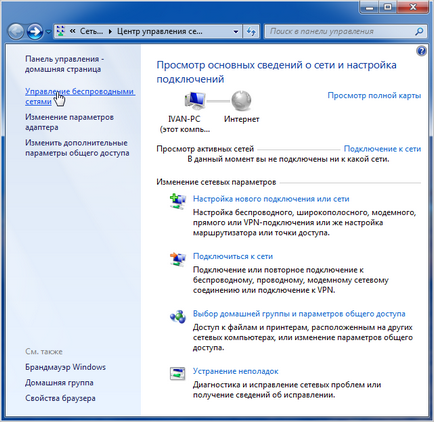
Відкриється список доступних WiFi мереж, з яких вибираємо нас цікавить і натискаємо по ній правою клавішею миші. З'явиться контекстне меню, в якому вибираємо «Властивості».
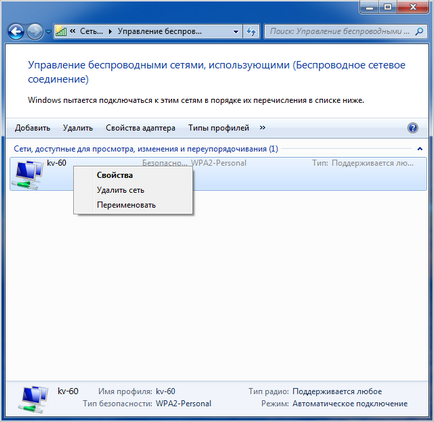
У новому вікні «Властивості бездротової мережі», у вкладці «Безпека», ставимо галочку "Показувати вводяться знаки». Після чого в графі «Ключ безпеки мережі» повинен відобразитися діючий пароль на мережу WiFi.
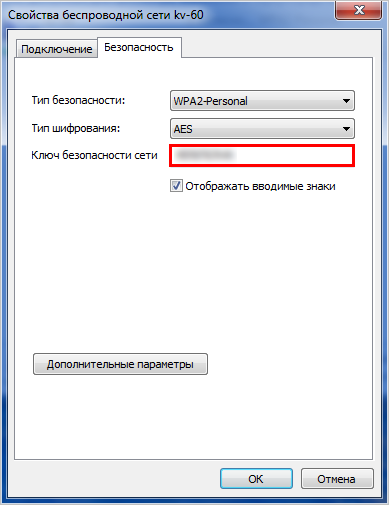
Дізнаємося пароль від WiFi в настройках роутера
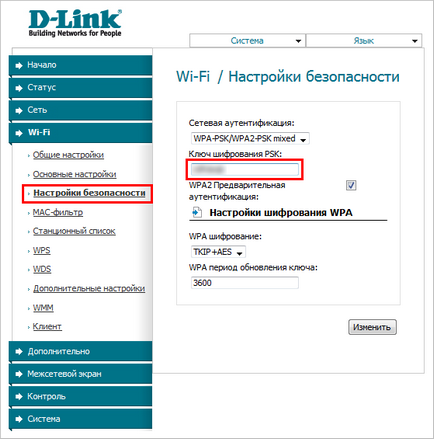
Зверніть увагу. при зміні пароля в настройках роутера, необхідно буде переписати його на всіх мобільних пристроях, що використовують дану мережу для виходу в інтернет.
Дізнаємося пароль від свого WiFi за допомогою стороннього ПО
Як дізнатися пароль від свого WiFi за допомогою стороннього програмного забезпечення? Насправді програм, що дозволяють без праці це зробити більш ніж достатньо. Ми ж розглянемо цей процес у спеціалізованій програмі «WirelessKeyView».
Суть її роботи проста, вона сканує пристрій, на якому проведено її запуск, на наявність його підключень до мереж WiFi. Тобто, якщо ваш ноутбук раніше підключався до кількох доступним бездротових мереж, то програма відобразить їх все, з повною деталізацією про їх найменування і паролі для підключення до них.
Створюємо новий пароль для свого WiFi
Якщо дізнатися пароль від свого WiFi не виходить, через відсутність підключеного до мережі ноутбука або втрати даних для входу в настройки роутера, які раніше були змінені вручну, то в цій ситуації допоможе скидання налаштувань роутера до заводських установок і установка нового ключа шифрування. Робиться це натисканням на кнопку «Reset», як правило, розташованої на задній стінці роутера.

Після того, як роутер зробить скидання налаштувань і перезавантажиться, відкриваємо на стаціонарному комп'ютері браузер, і виконуємо дії, описані в попередньому варіанті.
Як бачите, дізнатися, згадати і встановити новий пароль для свого WiFi підключення не представляє будь-яких складнощів. Всі описані способи прості в повторенні і, як правило, завжди допомагають у виконанні поставленого завдання.